Начните видеоконференцию Google, чтобы сотрудничать бесплатно
В связи с растущими потребностями в услугах видеоконференций многие предприятия разрабатывают и встраивают службу видеоконференций в свои собственные инструменты обмена мгновенными сообщениями, такие как Google Hangouts. Когда вы находитесь в пути или дома, Google Hangouts — это отличное решение, позволяющее вам легко оставаться на связи со своими коллегами и клиентами по всему миру через видеоконференцсвязь Google.
Почему стоит выбрать видеоконференцию с Google Hangouts?
Google Hangouts абсолютно бесплатен и легко доступен через Gmail, Inbox, панель инструментов Chrome, а также приложения Hangouts для Android и iOS. С его помощью вы можете начать один на один или групповые разговоры с участием до 10 участников видеоконференции одновременно. Когда вы говорите, экран автоматически фокусируется на вас и интеллектуально отключает звук других участников. Кроме того, это позволяет вам легко делиться своим экраном с другими участниками, чтобы они могли лучше понять. Более того, он интегрирован с Календарем Google, что означает, что вы можете автоматически планировать видеоконференцсвязь с помощью Hangouts при создании собрания в Календаре Google. Используя Google Hangouts, вы можете не только общаться с коллегами и клиентами, которые разбросаны по всему миру. «с глазу на глаз», но и сэкономить большое количество денег и времени, которые тратились на командировки. В следующей части давайте шаг за шагом рассмотрим, как запустить конференц-связь Google Hangouts.Начните видеоконференцию Google Hangouts за 4 шага
Для начала убедитесь, что у вас есть компьютер, смартфон или планшет с камерой, микрофоном и динамиком.
Шаг 1. Получите доступ к Hangouts через Gmail, панель инструментов Chrome или приложение Hangouts. В качестве примера возьмем приложение Hangouts для iPad.
Шаг 2. В главном окне приложения Hangouts коснитесь значка контакта, чтобы отобразить окно контактов. Затем коснитесь того, с которого вы хотите начать видеозвонок.
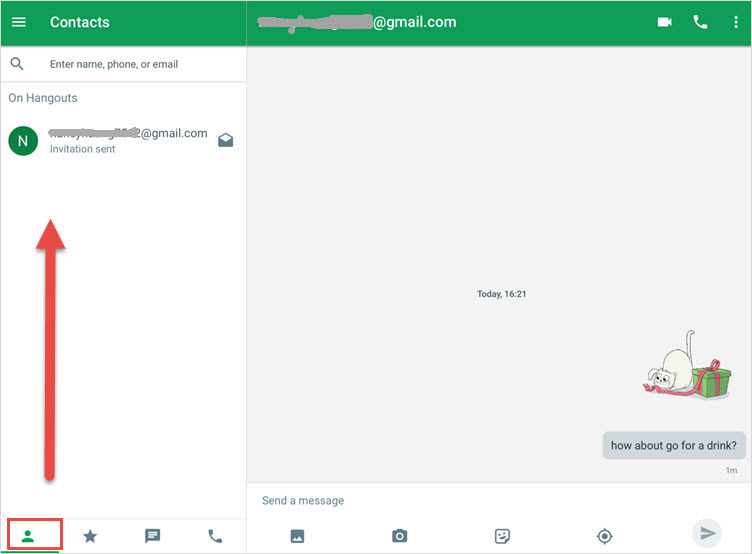
Шаг 3: Это открывает всплывающее окно снизу. Нажмите «Видеозвонок».
Шаг 4: Появится окно звонка по видеоконференции, и вам будет отправлено приглашение. Как только он получит ваше приглашение на видеозвонок и примет его, вы сможете наслаждаться конференц-связью Google с Hangouts!
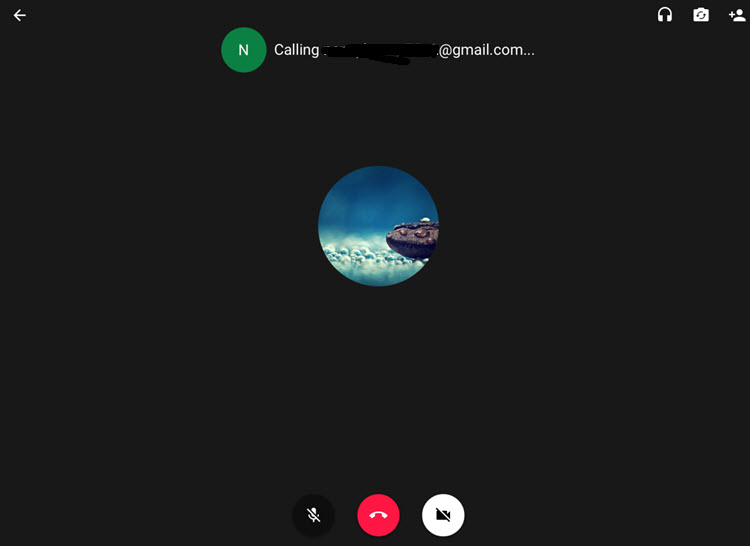
Начать видеоконференцию с помощью Google Hangouts очень просто. Однако есть одна вещь, которую вы не должны упускать из виду: Google Hangouts поддерживает запуск видеоконференции только с ограничением в 10 участников. Что делать, если вы планируете участие в видеоконференции 11 или более человек? Совершенно очевидно, что Google Hangouts не может удовлетворить ваши потребности в этом случае.
Что делать, если конференц-связь Google Hangouts не работает?
Если вас это беспокоит, вам лучше попробовать ezTalks Meetings. Это профессиональное решение для видеоконференций, специально разработанное для совместной работы с коллегами и клиентами, находящимися в разных местах в любое время. Вот его ключевые особенности. Иди и посмотри.

Примечание. Загрузите и установите ezTalks Meetings на свой компьютер под управлением ОС Windows. Если вы не являетесь пользователем Windows, нажмите «Центр загрузки», чтобы загрузить нужную версию и установить ее на свой Mac, iPad, iPhone или Android-устройство.
Ключевые особенности встреч ezTalks
•Бесплатная поддержка до 100 участников на одной встрече;
•Поддержка до 10 000 участников на одном собрании (локальный план);
• Начать встречу прямо сейчас или запланировать встречу на определенное время;
•Возможность совместного использования интерактивных досок и экрана;
• Общайтесь с любым участником или со всеми через встроенный чат;
• Записывайте любые эпизоды, чтобы не пропустить важные моменты;
•Отображение в HD-видео и HD-голосе;
• Полная совместимость с ezTalks Onion, универсальным оборудованием для видеоконференций;
• Легко переключайтесь между полноэкранным режимом и просмотром галереи, чтобы насладиться зрелищем;
• Обеспечьте краткие и удобные интерфейсы.

Проще говоря, в этой статье делается упор на использование Google Hangouts для конференц-связи и рекомендации по полному удовлетворению ваших потребностей, когда Google Hangouts не справляется. Почему бы не попробовать оба и не решить, какой из них подходит вам больше?
Вас может заинтересовать
• Skype или Google Hangouts, что лучше?
• Революция в ваших онлайн-финансовых услугах с помощью видеозвонков ezTalks
• Как совершать видеоконференции в Skype